字体安装后条码打印软件中不显示字体的解决办法
条码打印软件可以实现各种产品标签标牌条形码二维码的批量制作打印工作,这样也就出现有的客户在标签制作时需要固定的字体设计标签。条码打印软件中的字体是直接调用电脑字体库,如果自己需要的字体在电脑字体库中没有的话,就需要安装对应的字体,如果安装之后在条码打印软件中还是不显示对应字体怎么办呢?下面就详细介绍下字体安装后条码打印软件中字体不显示的解决办法。
首先要确认一下自己安装的字体文件类型,字体文件类型一般有:TTF、OTF、WOFF、TTC等等。打开字体文件的属性,检查字体文件类型是不是TTF,如果是请直接参考下一步,如果不是建议用字体转换工具把字体转换成TTF格式字体文件卸载之前的字体文件重新安装字体,或者直接网上下载TTF格式的字体文件重新安装字体。字体安装成功之后需要关掉重新打开条码打印软件查看对应字体。
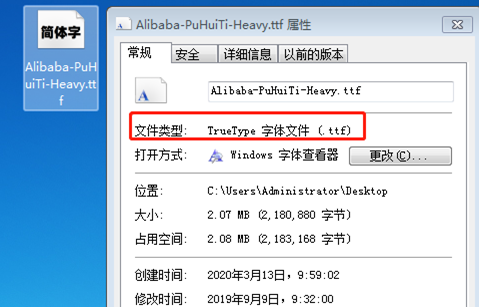
如果上一步无法解决条码打印软件中字体不显示的问题,可以把TTF格式字体文件拷贝到中琅条码打印软件安装目录中的\jre\lib\fonts文件夹下。然后重新打开条码打印软件就可以看到对应字体了。
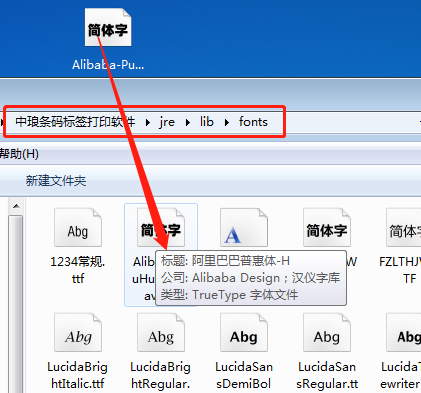
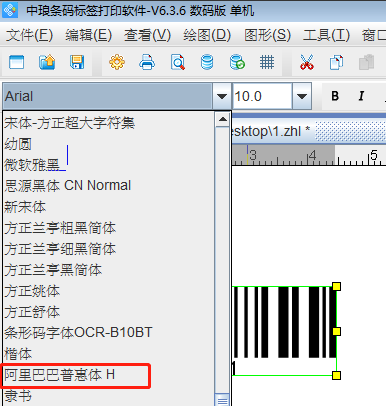
综上所述就是安装字体之后条码打印软件中字体不显示的解决办法,如果条码打印软件在试用期间遇到什么问题可以随时咨询网站右侧客服人员。
附:中琅条码打印软件安装目录的打开方法。
1条码打印软件桌面快捷方式右键选择打开文件位置。
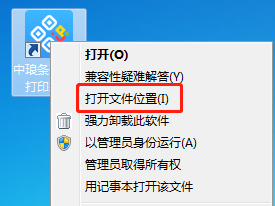
2如果记得安装软件的时候安装到哪里了,就可以直接在对应的位置查找。如果不记得,右键也没有打开文件位置这一项,就打开条打印软件快捷方式的属性,在属性中有打开文件位置或者快捷方式有链接的目标,都可以查看。
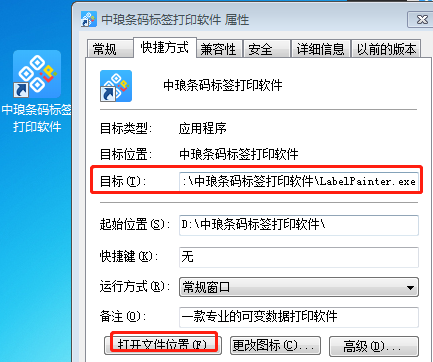

共有条评论 网友评论